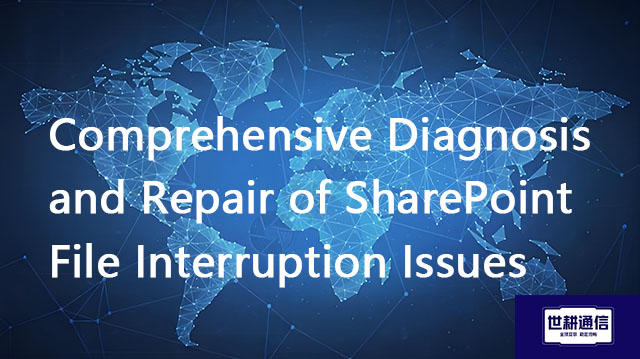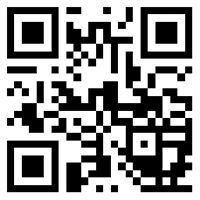SharePoint文件中断问题的全面诊断与修复???解决方案//世耕通信全球IPLC服务商
一、在企业日常运营中,SharePoint文件下载中断不仅影响工作效率,还会导致数据管理混乱。当用户反复遭遇“400错误”、“文件已锁定”或“内存溢出”等提示时,背后往往隐藏着权限、配置、网络或系统层面的复合型问题。本文将系统梳理六大关键故障场景,并提供可直接落地的解决方案。
1、常见错误现象与根本原因分析
HTTP 400错误:上传或下载时最常见的基础性错误
权限不足:用户账户未获得库或文件夹的操作授权
文件大小超标:超过SharePoint设置的单文件上限(默认通常为250MB)
特殊字符问题:文件名中包含
#、&等未编码的特殊符号格式限制:尝试上传被策略阻止的文件类型(如.exe)
“文件已损坏”提示(尤其Office文档):表面报错与实际原因常不一致
客户端安全设置冲突:Office信任中心过度防护(如“受保护的视图”阻止编辑)
第三方插件干扰:加密工具(如TrustView)修改文件流导致校验失败
文件锁定后无法编辑:协作环境中的典型冲突
资源管理器视图重命名:通过WebDAV重命名文件触发异常锁机制
未正常签出文件:多用户编辑未启用版本控制时发生抢占冲突
大文件下载崩溃(System.OutOfMemoryException):技术实现缺陷引发
全缓冲加载:使用
File.ReadAllBytes或Copy.asmx直接处理大文件导致内存耗尽无分块机制:未采用流式传输处理超过200MB的文件
在目标库的“权限设置”中确认用户是否属于可编辑成员组(如Members)
检查文件是否被单独设置了受限访问权限(右键 > 管理访问权限)
服务账户需拥有完全控制权限(部署自动化流程时常见错误点)
全局上传限制调整(需管理员权限):
2、权限与基础配置检查:被忽视的第一道防线
账户权限验证
环境合规性调整
// 安全上传示例:编码特殊字符 + 分块检查string safeFileName = HttpUtility.UrlEncode(Path.GetFileName(filePath));var folder = context.Web.GetFolderByServerRelativeUrl("Shared Documents");var info = new FileCreationInformation() {
Content = StreamToChunkedByteArray(fileStream, 1024*1024), // 1MB分块
Url = safeFileName,
Overwrite = true};folder.Files.Add(info);进入 SharePoint 管理中心 > Web应用程序 > 常规设置
修改“最大上传大小”至预期值(最高可设2GB)
同步调整IIS请求过滤限制(
maxAllowedContentLength)
3、大文件处理策略:突破内存与超时限制
当文件超过200MB时,传统下载方法必然崩溃。采用流式处理技术是关键突破点:
服务端分块下载方案
// 正确方法:使用流式传输避免内存溢出public void DownloadLargeFile(string fileUrl, string localPath) {
using (FileStream fs = new FileStream(localPath, FileMode.Create))
{
var request = WebRequest.Create(fileUrl);
request.Credentials = CredentialCache.DefaultCredentials;
using (Stream src = request.GetResponse().GetResponseStream())
{
byte[] buffer = new byte[8192]; // 8KB缓冲区
int bytesRead;
while ((bytesRead = src.Read(buffer, 0, buffer.Length)) > 0)
{
fs.Write(buffer, 0, bytesRead);
}
}
}}技术原理:每次仅加载8KB数据到内存,持续写入磁盘,内存占用恒定
前端优化技巧
使用
<a download>标签强制下载而非浏览器预览对>500MB文件建议先同步库到OneDrive再用Explorer操作
4、客户端优化措施:解决Office文件特定问题
安全设置调整(解决“文件损坏”假阳性)
打开Word/Excel > 文件 > 选项
进入“信任中心” → “信任中心设置”
取消勾选:
受保护的视图:对来自Internet的文件启用
文件验证:在打开前检查文件有效性
插件冲突排查
在Office中:文件 > 选项 > 加载项 > 转到COM加载项
禁用可疑插件:特别是加密类工具(如TrustView)
重启Office后测试直接编辑功能
5、系统级问题排查:日志、网络与数据库
当常规修复无效时,需深入系统层:
WebDAV锁机制修复
注册表定位至:
HKEY_LOCAL_MACHINE\SYSTEM\CurrentControlSet\Services\WebClient\Parameters将
SupportLocking值从1改为0(禁用严格锁)重启WebClient服务:
net stop webclient && net start webclient
数据库空间告急(500错误场景)
检查
SharePoint_Config_log.ldf日志文件大小若超过50GB需压缩:
ALTER DATABASE SharePoint_Config SET RECOVERY SIMPLE;DBCC SHRINKFILE (SharePoint_Config_log, 100); -- 压缩到100MBALTER DATABASE SharePoint_Config SET RECOVERY FULL;
设置定期日志备份防止再次膨胀
6、建立系统化诊断流程:快速定位问题根源
每月执行:数据库日志审查、权限矩阵复核
更新管理:及时安装SharePoint累积更新
用户培训:规范文件命名(避免
#,&)、使用同步客户端处理大文件
典型案例启示:某金融企业用户报修Excel无法保存,提示“请存储到硬盘修改”。最终定位是遗留的TrustView插件未移除。通过禁用COM加载项立即恢复。这说明表面错误常掩盖深层配置问题。
通过以上分层解决方案,企业可系统化解决95%的下载中断问题。关键在于准确识别错误类型→匹配对应解决方案→实施预防措施。对持续性疑难问题,建议启用SharePoint ULS日志分析,可精确定位到服务器端的异常堆栈。

二、世耕通信全球办公专网产品:
世耕通信全球办公专网 产品是本公司充分利用自有网络覆盖以及网络管理的优势,为中外企业客户开发的具有高品质保证的访问海外企业应用数据传输互联网的产品。
跨国企业 全球应用专网产品特点:
1、 迅速访问全球互联网云平台资源
2、 稳定、低时延的全球云端视频会议
3、 方便快捷的使用国际互联网资源共享云平台(OA/ERP/云储存等应用
产品资费:
全球办公专网 费用 | 月租付费/元 | 年付费/元 | 备注 |
品质包1 | 1000 | 10800 | 免费测试体验7天 |
品质包2 | 1500 | 14400 | 免费测试体验7天 |
专线包 | 2400 | 19200 | 免费测试体验7天 |